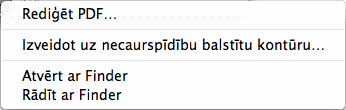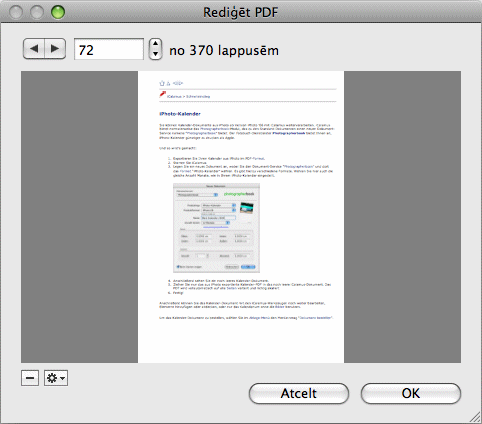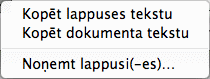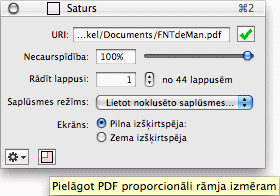Satura inspektors PDF
Programmā iCalamus ir iespēja ievietot PDF saturu rāmjos.
Satura inspektors piedāvā šādas PDF rediģēšanas funkcijas:

- URI
-
Ja rāmja saturs ir PDF, tam ir URI (
Uniform Resource
Identifier
). Tā ceļš redzams šeit Satura inspektorā.
Iespējamas pat URL adreses (internetā bāzēti URI)!
Klikšķis uz simbola Labi
pārielādē rāmja saturu. Tas
ieteicams gadījumā, ja, piemēram, oriģinālais PDF fails ir
atjaunināts uz Jūsu cietā diska un Jūs vēlaties to sinhronizēt
ar dokumentā esošo bez sarežģītām importa darbībām.
Ja oriģinālais PDF ir pārvietots vai dzēsts, sarkans simbols
norāda, ka tā adrese ir mainījusies.

Noklikšķinot uz sarkanā simbola, Jūs varat aktualizēt PDF URL vai
piešķirt rāmim jaunu PDF.
- Necaurspīdība
-
Katra PDF rāmja necaurspīdība ir regulējama no 0% līdz
100%. Ievadiet vēlamo skaitlisko skaitlisko vērtību vai
pārvietojiet slīdni ar peli.
- Parādīt lappusi
-
Šeit Jūs nosakāt, kuru PDF dokumenta lappusi rādīt kā
attēlu pašreizējā rāmī.
- Saplūsmes režīms
-
Šeit Jūs nosakāt, kā sapludināt PDF rāmi ar fonu. Vairāk
par Saplūsmes režīmiem uzzināsiet nodaļas
Inspektori
beigās.
- Papildu funkcijas
-
Noklikšķiniet uz darbību simbola Satura inspektora kreisajā
apakšējā stūrī, lai piekļūtu papildu funkcijām.
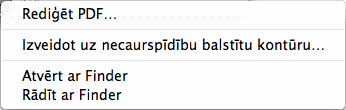
- Rediģēt PDF
-
Kad esat ievietojis PDF, varat noņemt atsevišķas tā
lappuses un kopēt atsevišķu rāmju vai visa PDF tekstu uz sistēmas
starpliktuvi, lai izmantotu to, teiksim, teksta rāmī.
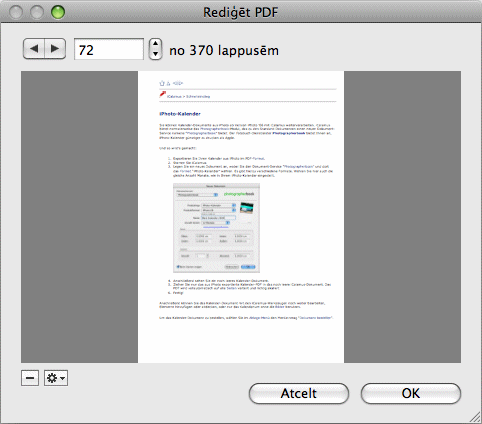
Šajā logā iespējams ērti pārlūkot PDF un noņemt aktīvo
lappusi ar klikšķi uz [–] zīmes kreisajā apakšējā
stūrī. (Oriģinālais PDF fails paliks bez izmaiņām.)
Noklikšķiniet uz darbību simbola PDF rediģēšanas loga kreisajā
apakšējā stūrī, lai piekļūtu papildu funkcijām.
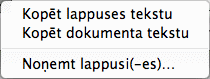
- Kopēt lappuses tekstu
-
Izvēlieties šo vienumu, ja vēlaties, lai iCalamus pārkopē
visu tekstu, ko tas spējis atpazīt aktīvajā PDF lappusē, uz
sistēmas starpliktuvi tālākai lietošanai.
- Kopēt dokumenta tekstu
-
Šis vienums pārkopē visu PDF faila tekstu uz sistēmas
starpliktuvi tālākai lietošanai.
- Noņemt lappusi(-es)
-
Ja vēlaties noņemt uzreiz vairākas lappuses no importētā
PDF, izvēlieties šo vienumu. Atveras dialoglogs, kurā varat
ievadīt noņemšanai paredzēto lappušu apgabalu.
- Izveidot uz necaurspīdību bāzētu kontūru
-
Ja PDF iezīmētajā rāmī satur informāciju par
caurspīdību, Jūs varat izveidot kontūru, izmantojot šo funkciju.
Izmantojiet kontūru PDF apgriešanai, teksta apliecei vai citām
noformējuma vajadzībām.
Izvēloties šo funkciju, atveras šāds dialoglogs:

Priekšskatē redzamais sarkani ietonētais laukums pārsniedz
slieksni, ko var uzstādīt dialogloga apakšā. 0% slieksnis izveido
kontūru, kas apgriež tikai baltās daļas. 100% slieksnis neveido
nekādu kontūru.
- Atvērt ar Finder
-
Ja izvēlēsieties šo vienumu, lokālie faili (URI) tiks
atvērti ar Finder. Tas nozīmē, ka Finder palaidīs attiecīgo
programmu, kas atbild par PDF. Tā ielādēs un parādīs PDF failu.
Interneta faili (URL) tiks atvērti un parādīti ar noklusēto
Interneta pārlūku.
- Rādīt ar Finder
-
Lokālie PDF faili tiks parādīti savā direktorijā.
- Pielāgot PDF proporcionāli rāmja izmēram
-
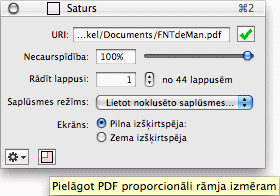
Pa labi no darbību simbola atrodas neliels rāmja simbols. Kad
sarkani ietonēts, tas informē, ka rāmja saturs patlaban netiek
rādīts sākotnējās proporcijās. Ar klikšķi uz ikonas Jūs varat
pielāgot rāmja saturu proporcionāli rāmja izmēram.
Copyright © invers Software & DSD.net (Home)
Pēdējoreiz atjaunots 13. Jūnijs 2015
 iCalamus > Uzziņa > Inspektori > Satura inspektors
Alfabētiskais rādītājs
iCalamus > Uzziņa > Inspektori > Satura inspektors
Alfabētiskais rādītājs